- ავტორი Jason Gerald [email protected].
- Public 2024-01-18 20:09.
- ბოლოს შეცვლილი 2025-06-01 06:06.
ამ დღეებში ფილმის ყურება ისეთივე ადვილია, როგორც ღილაკის რამდენიმე დაწკაპუნება. დიახ, ეს ასე ადვილი იყო, სანამ ფილმი არ გაიყინა და ბუფერმა არ დაიძრა ლოკოკინასავით. ხშირად ძნელია იმის თქმა, თუ რა არის პასუხისმგებელი შენელებაზე. თუ თქვენი ინტერნეტ პარამეტრების, კომპიუტერის გამოყენების და როუტერის პარამეტრების გაუმჯობესების ყველა მცდელობა უშედეგოა, განიხილეთ სხვა ინტერნეტ სერვისის გეგმის ან პარალელურად სხვა სერვისის პროვაიდერის ხელმოწერა.
ნაბიჯი
3 მეთოდი 1: ინტერნეტ კავშირის დაფიქსირება
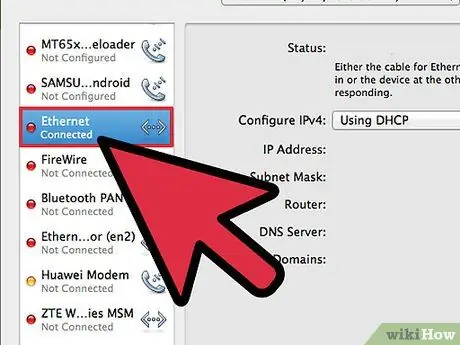
ნაბიჯი 1. გამოიყენეთ Ethernet ონლაინ კავშირისთვის
სადენიანი კავშირები ჩვეულებრივ უფრო სწრაფია ვიდრე WiFi. სცადეთ თქვენი კომპიუტერი როუტერთან დააკავშიროთ Ethernet კაბელით. თქვენ ალბათ დაინახავთ გაუმჯობესებას.
ეს ვარიანტი ჩვეულებრივ არ არის ხელმისაწვდომი მობილური მოწყობილობებისთვის
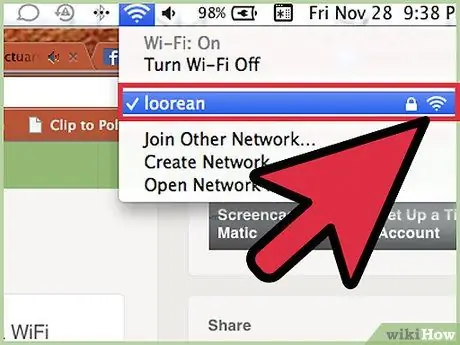
ნაბიჯი 2. შეეცადეთ ახლოს იყოთ WiFi სიგნალთან
თუ თქვენ არ შეგიძლიათ გამოიყენოთ Ethernet, დაუკავშირდით WiFi სიგნალს, რადგან ეს ბევრად უფრო სწრაფია, ვიდრე სტანდარტული ტელეფონის მონაცემთა კავშირი. გადადით იმავე ოთახში, როგორც უკაბელო როუტერის ოთახი, ან იყიდეთ მოწყობილობა, რომ გააფართოვოთ WiFi დაფარვა, რათა გააძლიეროთ სიგნალი მთელ თქვენს სახლში.
იხილეთ განყოფილება იმის შესახებ, თუ როგორ უნდა მოხდეს თქვენი როუტერის ოპტიმიზაცია, თქვენი WiFi სიგნალის მაქსიმუმის მისაღებად
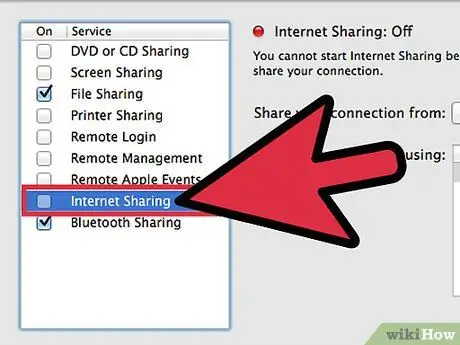
ნაბიჯი 3. გამორთეთ კონკურენტი მოწყობილობა
თუ თქვენ ხართ ქსელში, რომელიც იზიარებს ინტერნეტ კავშირს, გათიშეთ ყველა მოწყობილობა ქსელიდან, როდესაც ისინი არ გამოიყენება. დამატებით კომპიუტერებსა და მობილურ მოწყობილობებს შეუძლიათ მნიშვნელოვნად შეანელონ ვიდეოს ნაკადი.
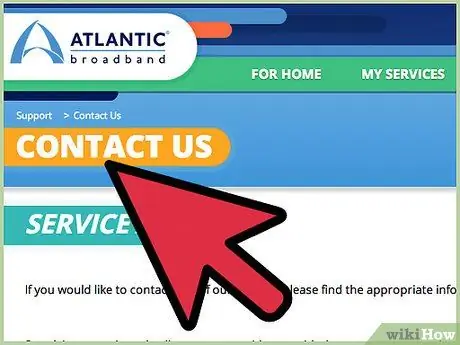
ნაბიჯი 4. დაუკავშირდით თქვენს PIJI- ს
დაურეკეთ თქვენს ინტერნეტ სერვისის პროვაიდერს (PIJI) ან ინტერნეტ სერვისის პროვაიდერს და მიეცით მათ საშუალება გაანალიზონ თქვენი ინტერნეტ კავშირი შესაძლო პრობლემებზე. ზოგჯერ, PIJI- ს შეუძლია გაასწოროს ის პრობლემა, რის გამოც თქვენი ინტერნეტი შენელდება მათი მხრიდან. თუ თქვენი მონაცემების მოხმარებამ გადააჭარბა გამოყენების ლიმიტს, PIJI- მ შეიძლება „დახშოს“თქვენი კავშირი ისე, რომ ის გაცილებით ნელი გახდება მომდევნო ბილინგის ციკლამდე.
თქვენი ინტერნეტ პაკეტის გამოწერის განახლება ასევე შეიძლება იყოს ვარიანტი, ან სხვა PIJI- ზე გადასვლა
მეთოდი 3 დან 3: დააჩქარეთ კომპიუტერი და პროგრამული უზრუნველყოფა
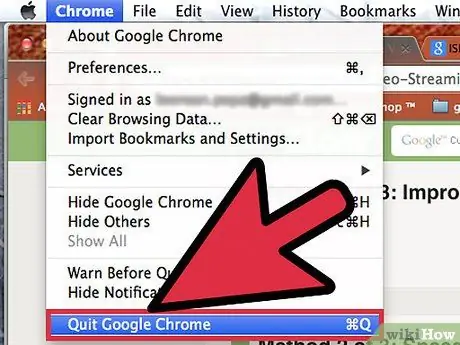
ნაბიჯი 1. დახურეთ ყველა პროგრამა, რომელსაც არ იყენებთ
თუ სხვა ინტენსიური პროგრამები ღიაა, თქვენს კომპიუტერს ან მობილურ მოწყობილობას შეიძლება არ შეეძლოს ვიდეოების სტრიმინგი ისე სწრაფად, როგორც თქვენი ინტერნეტ კავშირი იძლევა. ვიდეო თამაშები და პროგრამები, რომლებიც იყენებენ ინტერნეტს, შეიძლება იყოს ტვირთი პროცესორისთვის, მაშინაც კი, თუ მათ აქტიურად არ იყენებთ.
დისკუსია, რომელიც მოყვება ამ ნაწილს, ორიენტირებულია კომპიუტერებზე. თუ იყენებთ მობილურ მოწყობილობას, გთხოვთ პირდაპირ გადადით როუტერის ოპტიმიზაციის განყოფილებაში
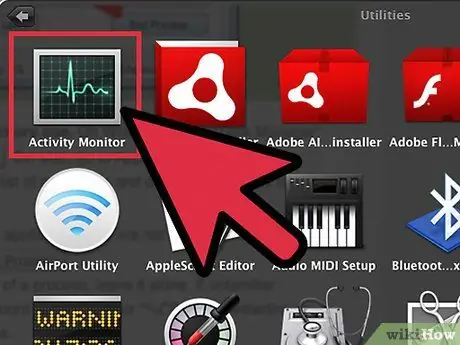
ნაბიჯი 2. შეამოწმეთ თქვენი კომპიუტერის მეხსიერების გამოყენება
Windows- ზე გახსენით "სამუშაო მენეჯერი" Ctrl alt="Image" Delete დაჭერით. Mac- ზე გადადით პროგრამებზე → კომუნალური მომსახურება ivity აქტივობის მონიტორი. როგორც Windows- ზე, ასევე Mac- ზე, გადახედეთ პროცესების ჩამონათვალს და "ყურადღებით" განსაზღვრეთ რომელი პროცესები დაიხურება ამ მითითებების შესაბამისად:
- თუ თქვენ აღიარებთ პროგრამის სახელს და ამჟამად არ იყენებთ მას, შეაჩერეთ პროგრამა დაწკაპუნებით პროცესის დასრულება ან პროცესის დატოვება.
- თუ თქვენ არ აღიარებთ პროცესის სახელს, დატოვეთ იგი მარტო. თუ პროცესები, რომლებსაც თქვენ არ იცნობთ, იყენებენ დიდი რაოდენობით "მეხსიერებას" ან "%CPU" - ს, სცადეთ გადატვირთოთ კომპიუტერი ან გააკეთოთ ვირუსების სკანირება.
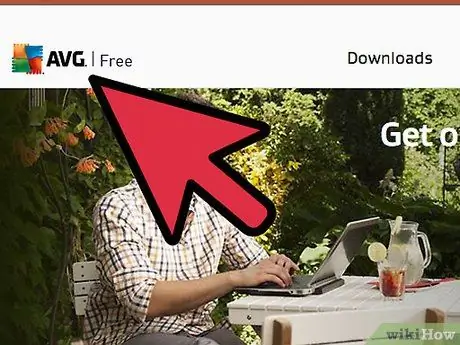
ნაბიჯი 3. მოიშორეთ ვირუსი
ზოგიერთი მავნე ვირუსი აიძულებს თქვენს კომპიუტერს გამოიყენოს მისი დამუშავების ძალა სხვა ადამიანებისთვის. ჩამოტვირთეთ ანტივირუსული პროგრამა, თუ არ გაქვთ დაინსტალირებული თქვენს კომპიუტერში, შემდეგ დაასკანირეთ თქვენი კომპიუტერი ვირუსებზე ამ პროგრამული უზრუნველყოფის გამოყენებით.
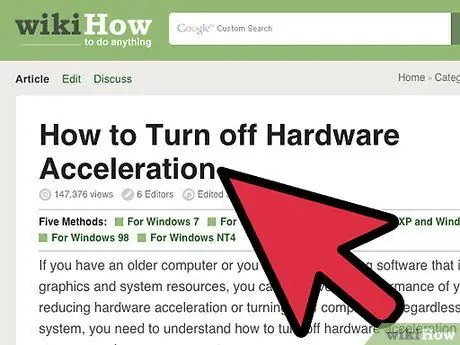
ნაბიჯი 4. გამორთეთ აპარატურის აჩქარება ძველ კომპიუტერებზე
აპარატურის აჩქარების გამორთვით, შემდეგ კომპიუტერის გამოყოფილი პარამეტრების გამოყენების ნაცვლად, ვიდეო აღწარმოების პროგრამებს შეუძლიათ მართონ რესურსების მოთხოვნები. ეს იდეა კარგია, თუ თქვენს კომპიუტერს უჭირს თანამედროვე ვებსაიტებისა და ვიდეოების დამუშავება, მაგრამ ეს არ არის საჭირო მაღალი სიმძლავრის მოწყობილობებისთვის.
- Windows კომპიუტერზე დააწკაპუნეთ ამ ბმულზე და მიჰყევით ინსტრუქციებს, რომლებიც შეესაბამება თქვენს ოპერაციულ სისტემას.
- Mac- ზე, გამორთეთ ეს პარამეტრი Flash პლეერებში ან სხვა ვიდეო პლეერებში მარჯვენა ღილაკით, ბრძანებით დაწკაპუნებით ან „ორი თითით დაწკაპუნებით“თავად ვიდეოზე, რათა გამოჩნდეს პარამეტრების მენიუ.
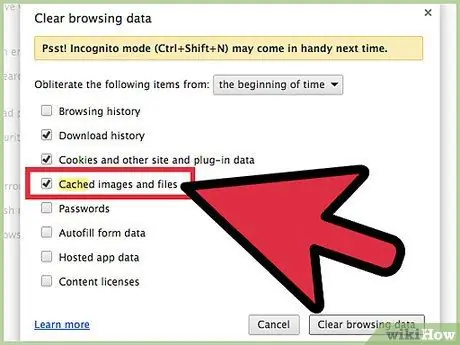
ნაბიჯი 5. გაასუფთავეთ თქვენი ბრაუზერის ქეში
გადადით ბრაუზერის პარამეტრებზე და იპოვეთ ქეშის პარამეტრები. გაასუფთავეთ ეს ქეში, ან გაზარდეთ თქვენი ბრაუზერის მიერ ინფორმაციის შენახვისთვის საჭირო სივრცის გაზრდა.
იხილეთ ეს ინსტრუქციები ბრაუზერის სპეციფიკური ინფორმაციისთვის
მეთოდი 3 -დან 3 -დან: როუტერის ოპტიმიზაცია ვიდეო სტრიმინგისთვის
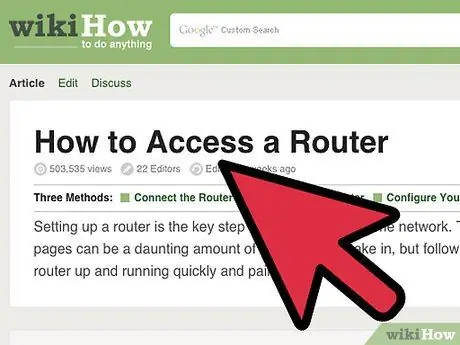
ნაბიჯი 1. თქვენი როუტერის პარამეტრებზე წვდომა
წვდომა თქვენს უკაბელო როუტერის პარამეტრებზე როუტერის IP მისამართის აკრეფით. აქ მოცემულია როუტერის ყველაზე გავრცელებული ბრენდების სია.
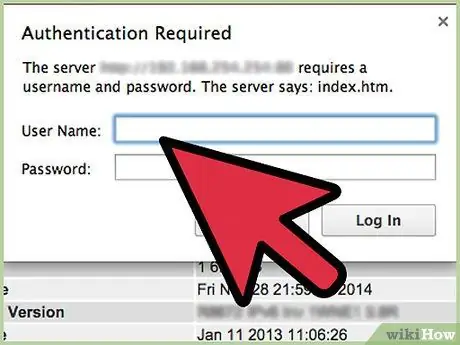
ნაბიჯი 2. გადადით თქვენი როუტერის პარამეტრებზე
შეიყვანეთ მომხმარებლის სახელი და პაროლი, რომელიც შეარჩიეთ თქვენი როუტერისთვის, ან ნაგულისხმევი პაროლი თქვენი როუტერის ბრენდისთვის. პარამეტრებზე წვდომის შემდეგ, წაიკითხეთ ვიდეო ნაკადისთვის თქვენი ქსელის ოპტიმიზაციის გზების შესახებ.
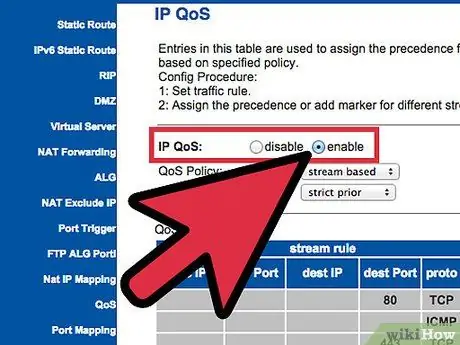
ნაბიჯი 3. ჩართეთ QoS ან WMM
თითოეული როუტერის კომპანია მართავს როუტერის პარამეტრებს ოდნავ განსხვავებულად. თქვენ შეიძლება იპოვოთ პირდაპირი ბმული "QoS" ან "მომსახურების ხარისხი", ან შეიძლება დაგჭირდეთ სხვა მენიუების დაწკაპუნება სანამ QoS პარამეტრებს არ დაინახავთ. შეცვალეთ ეს პარამეტრი „ჩართულად“, რათა პრიორიტეტი მიანიჭოთ ვიდეო ნაკადის და სხვა მაღალი ინტენსივობის ქსელის გამოყენებას. ზოგიერთ ახალ მარშრუტიზატორზე შეგიძლიათ ჩართოთ "WMM" პარამეტრი მსგავსი შედეგების მისაღებად.
- Netgear მარშრუტიზატორზე აირჩიეთ "Downstream QoS", "არა" "Upoream QoS".
- თუ თქვენ ვერ ხედავთ რაიმე ცვლილებას, ალბათ ის ბარიერი, რომელიც ანელებს თქვენს ქსელს, არის თქვენი ინტერნეტ სერვისის პროვაიდერი.
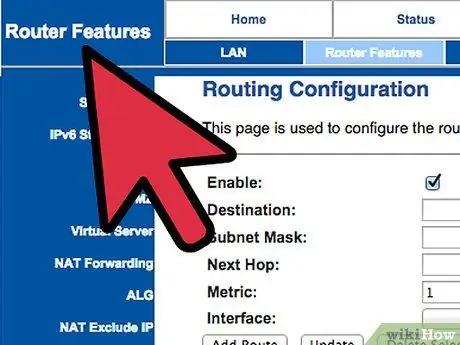
ნაბიჯი 4. თუ შესაძლებელია, ჩართეთ Burst ACK
თუ თქვენს როუტერს აქვს ACK პარამეტრი, სავარაუდოა, რომ ეს ფუნქცია არის იმავე მენიუში, როგორც QoS პარამეტრი. შეცვალეთ თქვენი ACK პარამეტრი "Burst ACK" შესაძლებელია ზრდის ვიდეო ნაკადის სიჩქარეს, მაგრამ შეიძლება გამოიწვიოს კავშირის ვარდნა, მოკლე დიაპაზონი ან სხვა პრობლემები გარკვეულ კავშირებთან. გაითვალისწინეთ ნაგულისხმევი პარამეტრი (ჩვეულებრივ "დაუყოვნებელი ACK"), ასე რომ თქვენ შეგიძლიათ შეცვალოთ ეს ცვლილება, თუ ზემოთ რაიმე პრობლემას ხედავთ.
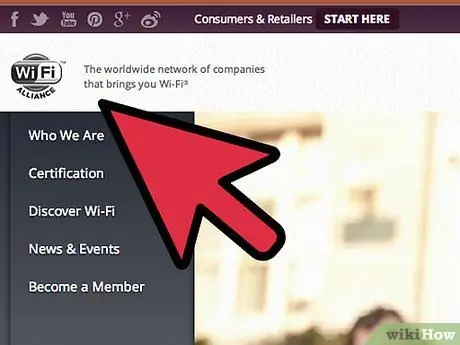
ნაბიჯი 5. განაახლეთ თქვენი როუტერი
თუ თქვენი უკაბელო როუტერი მოძველებულია, ეს შეიძლება იყოს კარგი იდეა შეცვალოთ იგი ახალი მოდელით. საუკეთესო შედეგისთვის, იყიდეთ როუტერი 802.11n სტანდარტით (და არა "802.11n პროექტი") საუკეთესო სიგნალისთვის, ან ახალი 802.11ac სტანდარტისთვის.
შეამოწმეთ რამდენად შეესაბამება როუტერის შედეგები რეკლამირებულს WiFi ალიანსის ვებსაიტის მონახულებით და პროდუქტის სახელის ძიებით საძიებო ზოლის ზედა მარჯვენა კუთხეში. თუ ის სიაშია, ეს ნიშნავს, რომ პროდუქტი დამოწმებულია
Რჩევები
- თუ ვიდეოს სტრიმინგი უჩვეულოდ ნელია, შეაჩერეთ პროცესი და დაელოდეთ ვიდეოს ბუფერულ რეჟიმში, ან ჩამოტვირთეთ ვიდეო თუ გადმოსაწერი ბმული ხელმისაწვდომია.
- თუ YouTube მხარს უჭერს მხოლოდ ერთ მცირე მონაკვეთს ერთდროულად, შეცვალეთ ეს ვარიანტი YouTube ცენტრის დანამატის გამოყენებით.
- ასევე კარგი იდეაა თქვენი ბრაუზერის ან ვიდეო ნაკადის პროგრამის განახლება.






